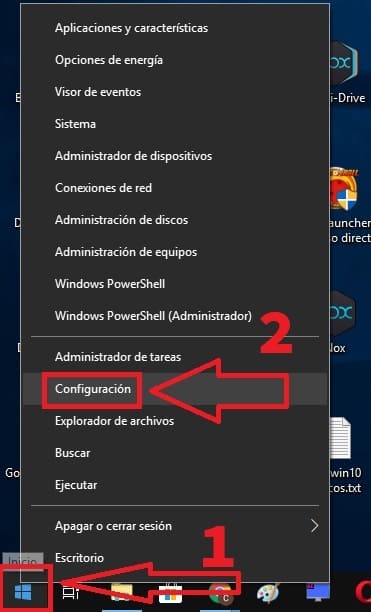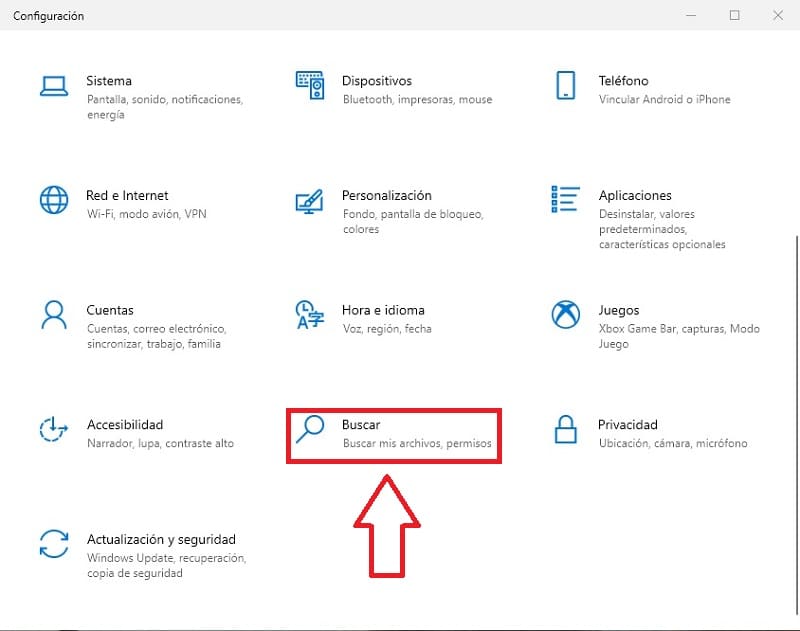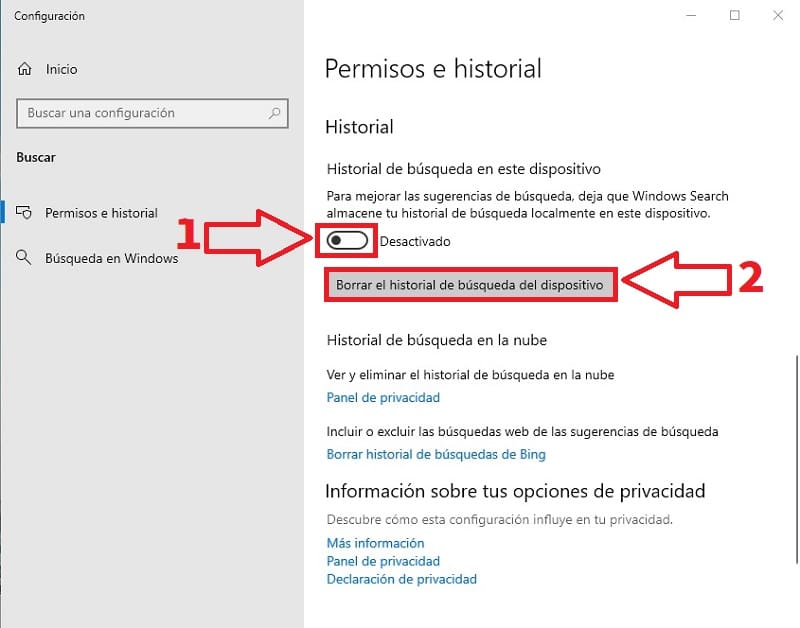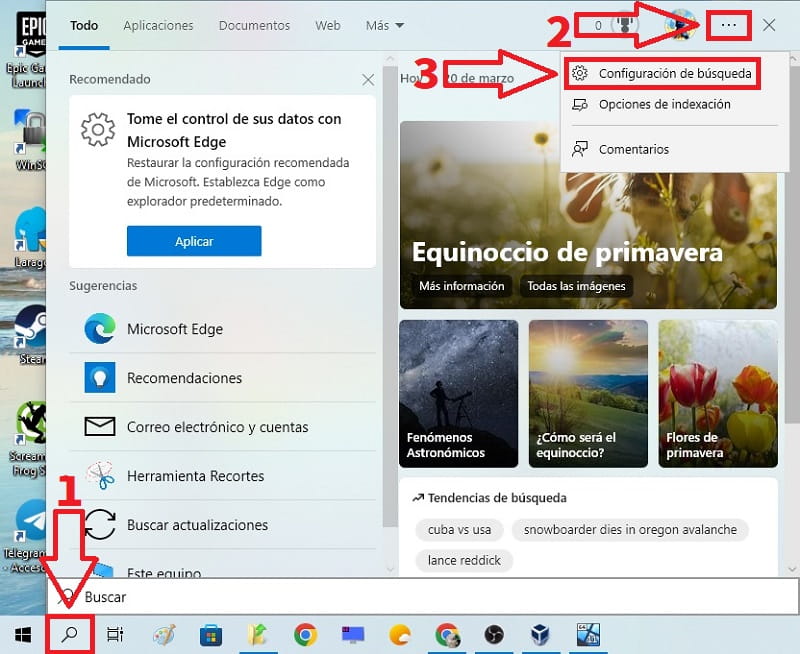¿Usas el PC con distintas personas?, pues lo mejor en estos casos es tener una cuenta en local por cada usuario. De esta manera tendréis vuestros documentos, archivos y consultas separadas por perfil. No obstante, es posible que tengas un ordenador familiar y todo el mundo tenga acceso a todas las búsquedas, historial, descargas y archivos. En estos casos, tal y como vimos anteriormente en TutoWin10, es posible salvaguardar la privacidad. Tan solo tendremos que usar el modo incógnito del navegador, borrar cookies y eliminar las actividades del sistema. Pero.. ¿qué ocurre con las búsquedas que realicemos en inicio o en la barra de tareas?, ¿se pueden eliminar?. La respuesta es SI, tan solo tienes que seguir estas instrucciones para borrar el historial de búsqueda de Windows 10 paso a paso.
Tabla De Contenidos
¿Qué Es El Historial De Búsqueda De Windows 10 y Para Qué Sirve?
El historial de búsqueda en Windows 10 es una función que mantiene un registro de todas las búsquedas que se han realizado en el sistema operativo. Esto incluye búsquedas en el menú Inicio, en la barra de búsqueda de la barra de tareas y en la aplicación de búsqueda de Windows.
Esta opción se utiliza para ayudar al usuario a encontrar rápidamente archivos, aplicaciones y configuraciones que han buscado anteriormente. Al mantener un registro de las búsquedas anteriores, Windows 10 puede ofrecer sugerencias útiles y completar automáticamente las consultas.
También permite a los usuarios eliminar consultas de búsqueda antiguas y borrar el historial completo si lo desean. Es importante tener en cuenta que si se utiliza una cuenta de Microsoft en Windows 10, el historial de búsqueda se puede sincronizar en todos los dispositivos en los que se haya iniciado sesión con esa cuenta.
Borrar El Historial De Búsqueda De Windows 10 2024 (1 Solución)
Lo primero que tendremos que hacer es abrir la configuración del sistema siguiendo estos pasos:
- Hacemos clic con el botón derecho del ratón.
- Entramos en «Configuración».
Luego seleccionamos «Buscar».
En «Permisos e Historial» haremos lo siguiente:
- Podremos «Desactivar» el historia de búsqueda en este dispositivo.
- También podremos eliminar el historial de búsqueda.
Eliminar El Historial De Búsqueda De Windows 10 2024 (2 Solución)
Otra manera de borrar el historial de búsqueda de Windows 10 completamente es siguiendo estos pasos:
- Seleccionamos el icono de búsqueda en la barra de tareas.
- Hacemos clic sobre los 3 puntos horizontales.
- Entramos en «Configuración de Búsqueda».
Nuevamente, en este apartado tendremos acceso a las siguientes opciones:
- «Desactivar» el historia de búsqueda en este dispositivo.
- También podremos eliminar el historial de búsqueda.
Recuerda que si tienes alguna duda puedes dejarme un comentario y si tengo tiempo intentaré responder lo antes posible. Recuerda compartir este contenido con otras personas a través de tus redes sociales.. ¡Gracias por tu tiempo!.